Como controlar o Spotify enquanto joga sem alternar de aplicações
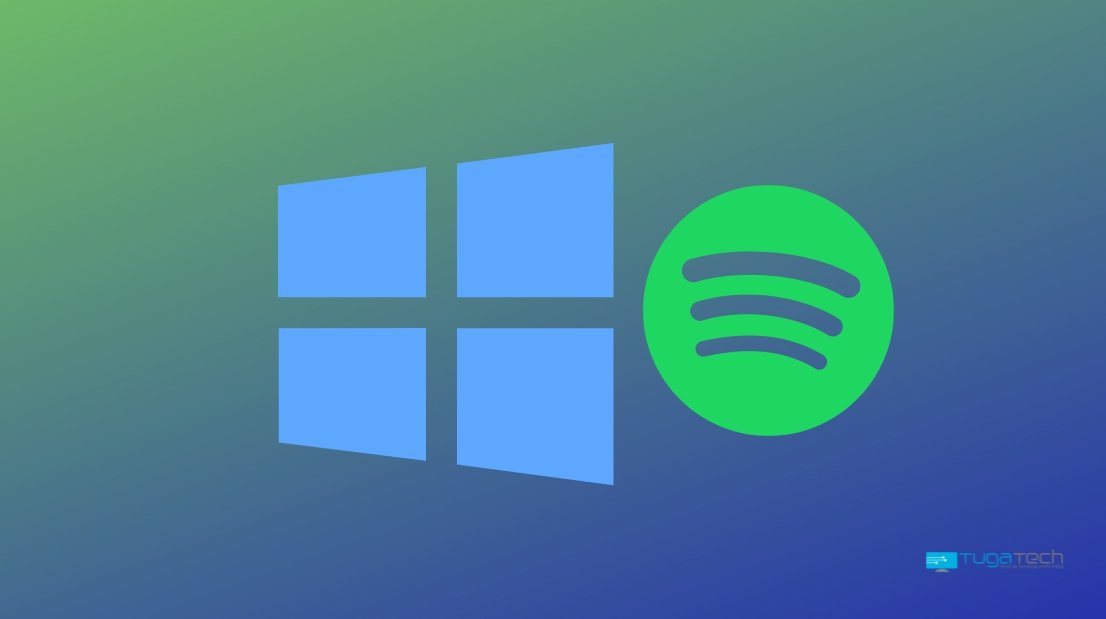
Alguns jogadores gostam de manter em segundo plano a reprodução das suas músicas em plataformas como o Spotify, invés de estarem a ouvir as músicas dos jogos. No entanto, por vezes também é complicado estar a realizar alt+tab quando se pretende aceder ao player de música para alterar a mesma ou realizar outras tarefas simples.
No entanto, para quem use o Spotify, existe um pequeno truque escondido dentro do próprio Windows que possivelmente a maioria não se encontra a usar.
O Windows conta com a Xbox Gamebar, que apesar de ter o nome do serviço da Microsoft, é algo que se pode usar em qualquer jogo. Basicamente, esta é uma área que permite aceder a determinadas funcionalidades úteis durante o jogo – como o tempo, conversas dentro da Xbox Live, widgets importantes do uso de recursos do sistema, entre outros.
A Xbox Gamebar pode ser ativada com a combinação de teclas do ícone do Windows + G. No entanto, para além destas funcionalidades, os utilizadores do Spotify contam com um extra em formato de widget que, basicamente, permite controlar a música diretamente sem sair do jogo.
Para usar a funcionalidade, tudo o que necessita de realizar é o seguinte:
1- Pressione o atalho para ativar a gamebar (WIN+G).
2- Com a gamebar ativa, carregue no pequeno ícone de “Widgets” no menu superior, seguido da opção “Spotify”.
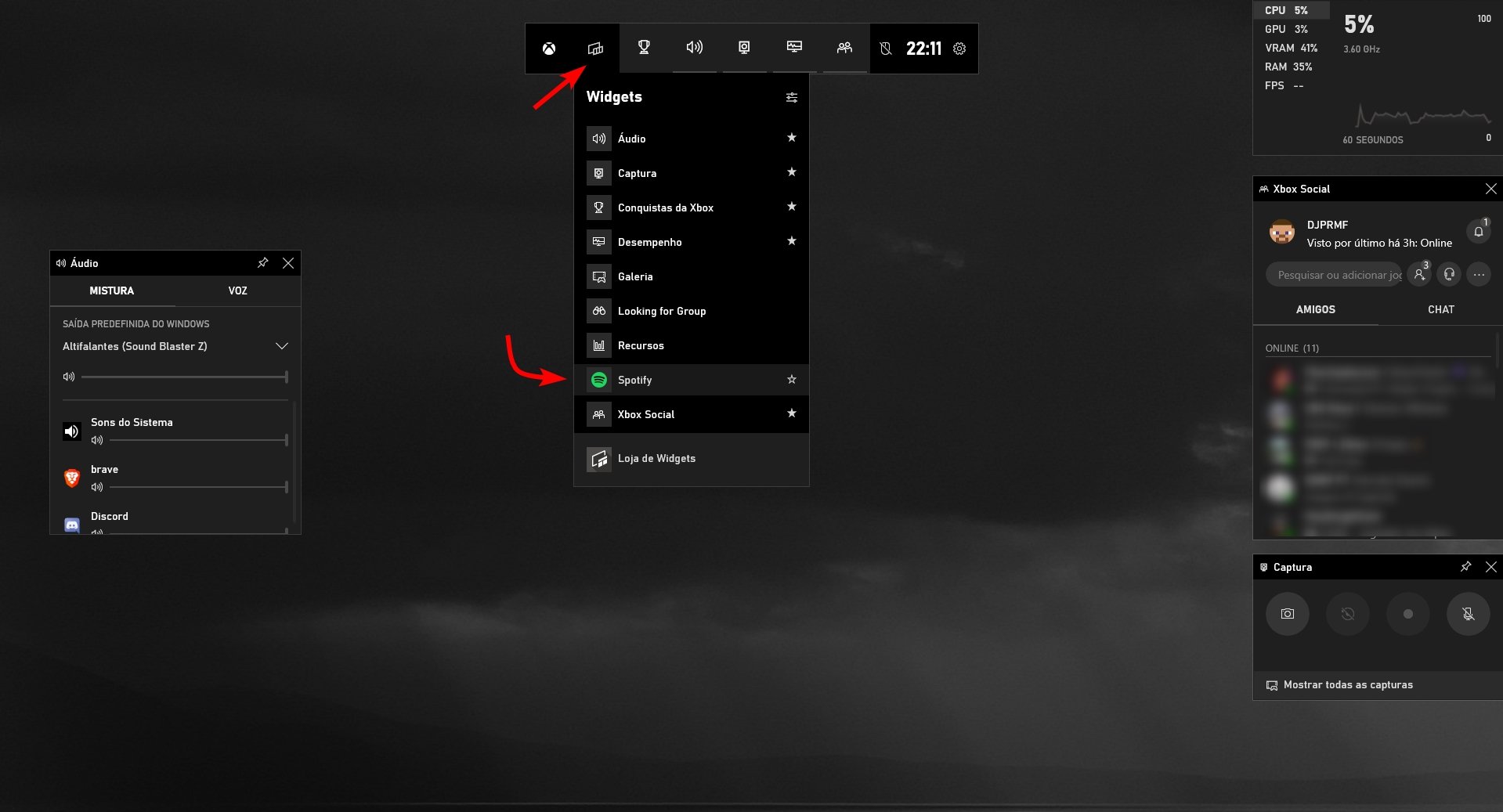
3- Isto deverá abrir uma pequena janela que, caso seja a primeira vez que está a usar a funcionalidade, necessita de aceder com a sua conta do Spotify.
4- Feito o login, basta manter o Spotify aberto em segundo plano. Dentro do jogo, pressione novamente o atalho, e deverá agora conseguir controlar as músicas diretamente do widget, sem sair do jogo e sem atalhos complicados.
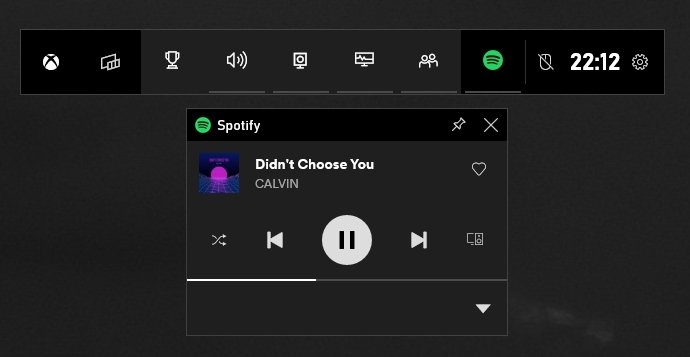
Caso pretenda sair do ecrã da Gamebar, tudo o que necessita de fazer é carregar numa zona vazia do ecrã ou pressionar a tecla ESC.
Conhecia este pequeno truque?
